Linux: Как зайти в Recovery Mode (Режим восстановления)
- Recluse
- 08.08.2021
- 100 565
- 4
- 58
- 56
- 2

Режим восстановления - это особый режим загрузки операционной системы Linux, который предназначен для решения проблем с загрузкой и работой системы в штатном режиме. Специально для этого, в режиме восстановления загружается и работает минимум необходимых сервисов (например, по умолчанию не работает сеть, звук и т. д.), и вся работа происходит в консольном режиме. По сути, данный режим является своеобразным аналогом "безопасного режима" из Windows.
Загрузка в режим восстановления через меню Grub
Во всех современных дистрибутивах, для загрузки в режим восстановления Linux, необходимо перезагрузить компьютер и выбрать соответствующий раздел меню Grub. Для дистрибутивов Linux, таких как Debian, Linux Mint, Ubuntu и многих других, алгоритм загрузки в режим восстановления следующий:
- Перезагружаем компьютер, и ждем загрузки меню Grub. Если меню Grub не отображается, то следует снова перезагрузить компьютер, и многократно нажать на клавишу ESC после прохождения загрузки BIOS.
- В меню загрузчика Grub, выбираем пункт "Дополнительные параметры для ...".
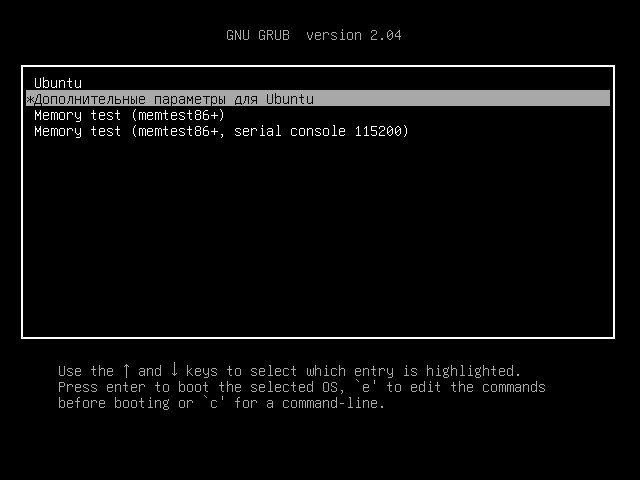
- Здесь выбираем строку, которая содержит надпись "(recovery mode)". Если таких строк несколько - скорее всего там отображаются варианты загрузки с разными версиями ядра. В таком случае, лучше выбрать строку с наиболее свежей версией ядра.
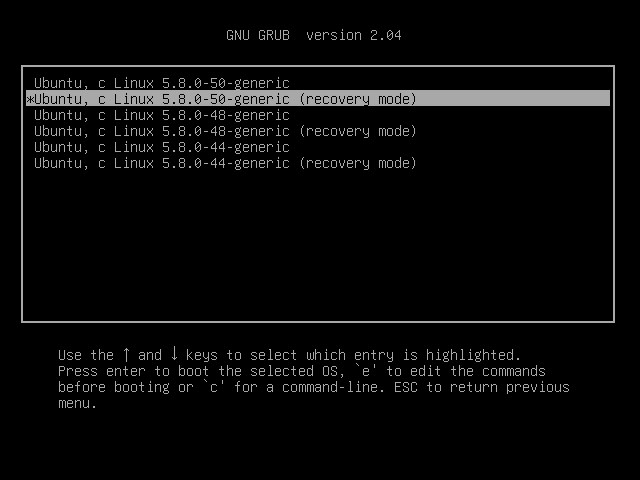
- После этого начнется загрузка Linux в режиме восстановления.
Ручная правка загрузчика Grub для загрузки в режим восстановления
Однако, может случится и так, что в меню Grub отсутствует пункт загрузки в режиме восстановления. В таком случае, придется самостоятельно изменить параметры загрузки Grub. Для этого:
- В меню Grub выбираем строку, соответствующую загрузке Linux в нормальном режиме (должна быть самой первой в списке), и нажимаем клавишу e.
- Откроется редактирование параметров загрузки дистрибутива Linux. Здесь нужно найти строку, начинающуюся с
linux, после чего перейти в её конец - сделать это проще всего с помощью клавиши End или комбинации клавиш Ctrl + E. Затем, в эту строку следует вписать вписатьsystemd.unit=emergency.target.
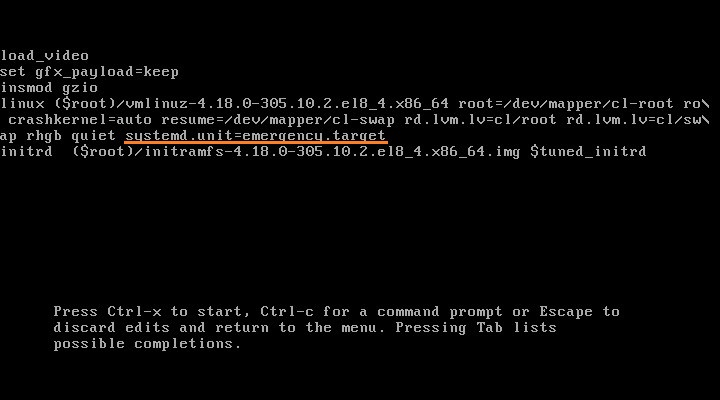
- После этого нажать комбинацию Ctrl + X для загрузки системы - и если предыдущая команда была написано верно и в нужном месте, то система загрузится в режим восстановления.
Использование режима восстановления
В дистрибутивах Linux, построенных на основе Debian (Linux Mint, Ubuntu и т. д.), после завершения загрузки режима восстановления загрузится окно, в котором будет предложен список действий на выбор.
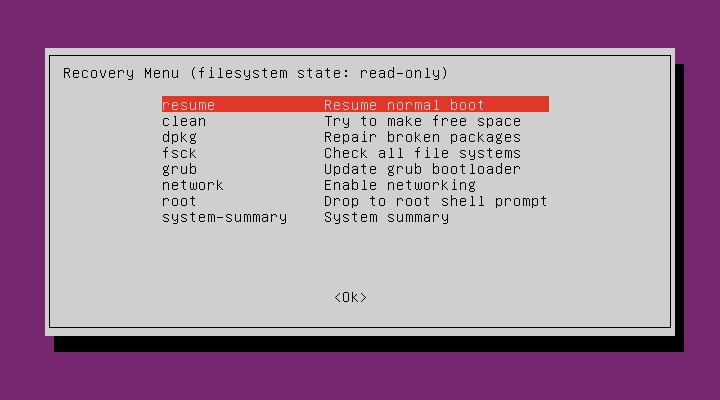
Разберем каждый из этих пунктов:
- resume - выйти из режима восстановления и продолжить нормальную загрузку системы.
- clean - автоматическая очистка накопителя, может быть полезна при отсутствии свободного места на жестком диске.
- dpkg - исправление ошибок в пакетах dpkg (может потребоваться включение сети).
- failsafeX* - включение графической оболочки
- fsck - проверка на наличие ошибок смонтированных файловых систем.
- grub - обновление конфигурации загрузчика grub.
- network - включить работу сети.
- root - перейти к консоли, запущенной под пользователем root. Для выполнения различных консольных команд в режиме восстановления, следует выбрать именно этот пункт.
- system-summary - общая информация о системе.
* - данный пункт может отсутствовать
Добавить комментарий